Lição 15: Colunas
/pt/word2016/breaks/content/
Introdução
às Vezes a informação que você incluir em seu documento é melhor visualizada em colunas. Não só as colunas podem ajudar a melhorar a legibilidade, mas alguns tipos de documentos—como artigos de jornal, boletins informativos e panfletos—são muitas vezes escritos em formato de coluna. O Word também lhe permite ajustar as suas colunas adicionando quebras de colunas.
opcional: Descarregue o nosso documento de prática.
Assista ao vídeo abaixo para saber mais sobre as colunas na palavra.,
para adicionar colunas a um documento:
- Seleccione o texto que deseja formatar.
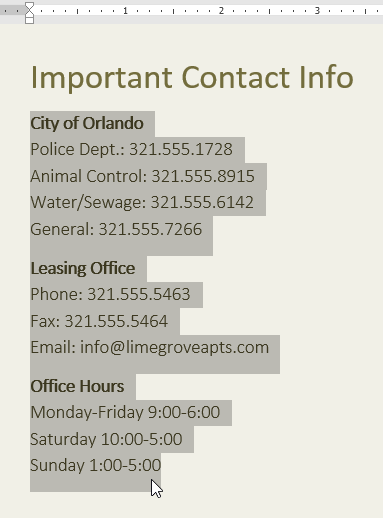
- selecione a página disposição, em seguida, clique no comando colunas. Irá aparecer um menu.
- Seleccione o número de colunas que deseja criar.
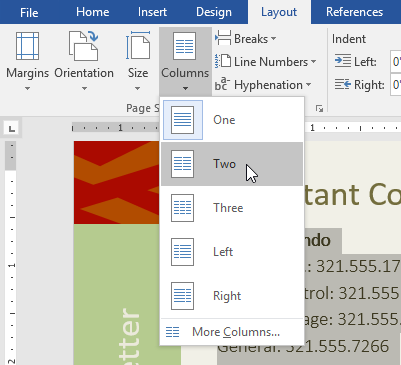
- o texto formatar-se-á em colunas.
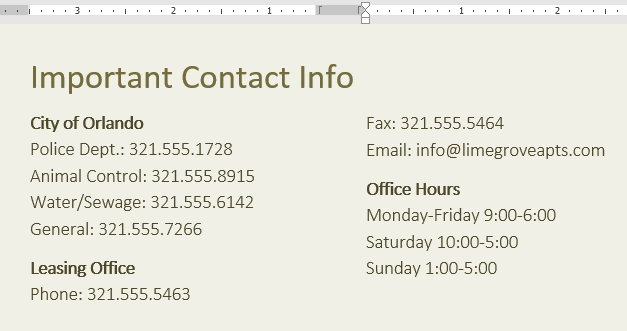
as suas opções de coluna não se limitam ao menu que aparece. Seleccione mais colunas no fundo do menu para aceder à janela de colunas., Carregue nas setas ao lado do número de colunas: para ajustar o número de colunas.
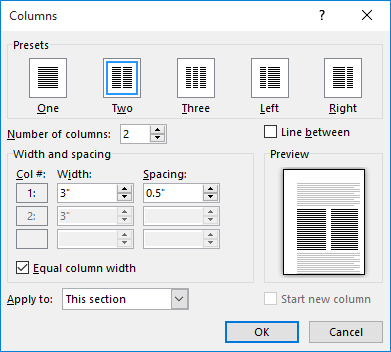
Se quiser ajustar o espaçamento e o alinhamento das colunas, carregue e arraste os marcadores de indentação na régua até que as colunas apareçam como quiser.
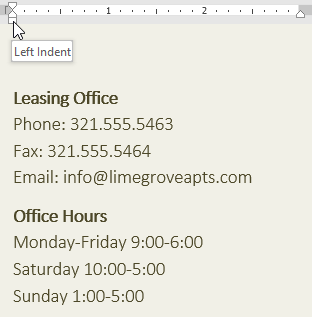
Para remover colunas:
Para remover a formatação de coluna, coloque o ponto de inserção em qualquer lugar nas colunas e, em seguida, clique no comando Colunas na guia Layout. Seleccione um no menu que aparece.,
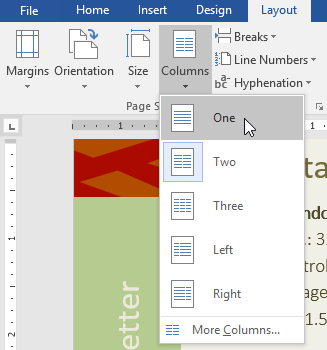
adicionando quebras de coluna
Uma vez que tenha criado colunas, o texto irá fluir automaticamente de uma coluna para a seguinte. Às vezes, no entanto, você pode querer controlar exatamente onde cada coluna começa. Você pode fazer isso criando uma quebra de coluna.
para adicionar uma quebra de coluna:
no nosso exemplo abaixo, adicionaremos uma quebra de coluna que irá mover o texto para o início da coluna seguinte.
- coloque o ponto de inserção no início do texto que deseja mover.,
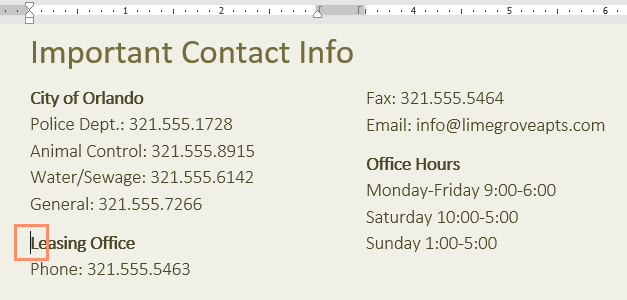
- selecione a página disposição, em seguida, clique no comando Breaks. Irá aparecer um menu.
- seleccione a coluna no menu.
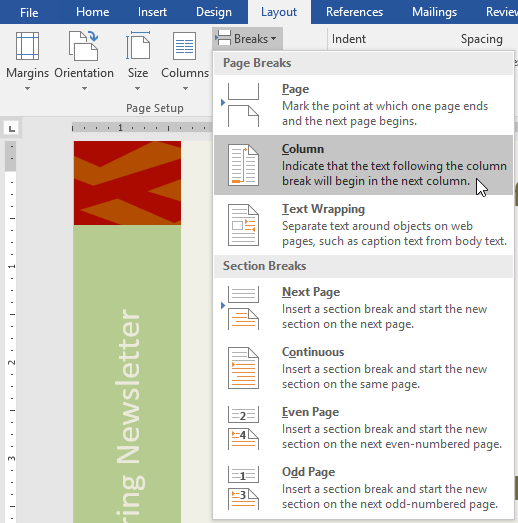
- o texto irá passar para o início da coluna. No nosso exemplo, mudou-se para o início da próxima coluna.
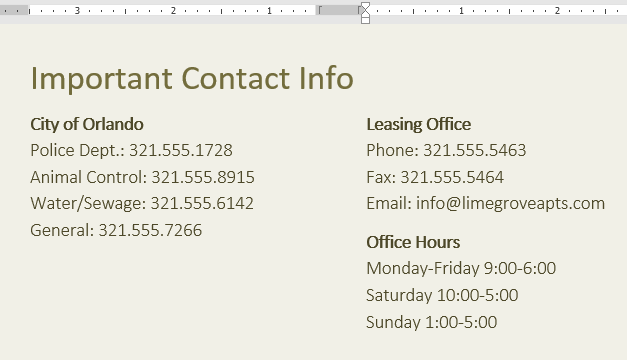
para aprender mais sobre a adição de pausas ao seu documento, visite a nossa lição sobre pausas.
para remover as quebras da coluna:
- Por omissão, as quebras são escondidas., Se quiser mostrar as quebras no seu documento, carregue no comando Mostrar/esconder na página pessoal.
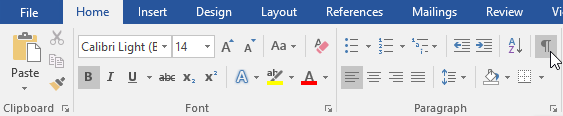
- coloque o ponto de inserção à esquerda da pausa que deseja apagar.
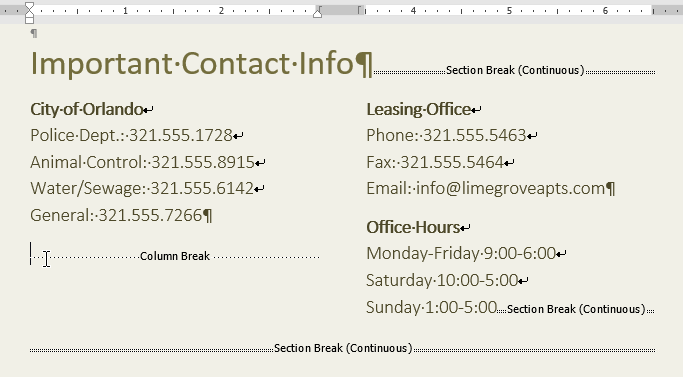
- Pressione a tecla delete para remover a quebra.
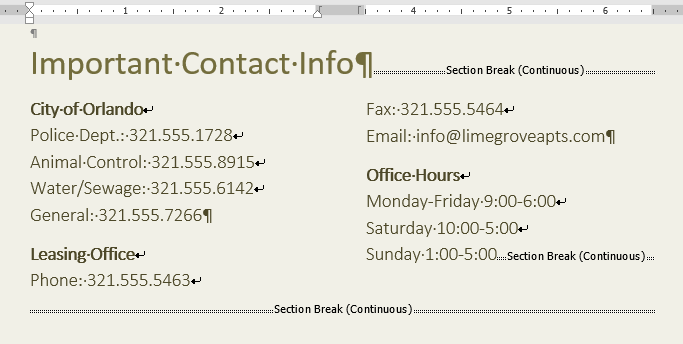
Challenge!
- abra o nosso documento de prática.
- Scroll to page 3.
- selecione todo o texto na lista por pontos abaixo das chamadas de atenção da Comunidade e formate – o como duas colunas.,coloque o cursor no início da quarta bala na frente dos visitantes da palavra.
- introduza uma quebra na coluna.
- Quando você terminar, sua página deve ter esta aparência:
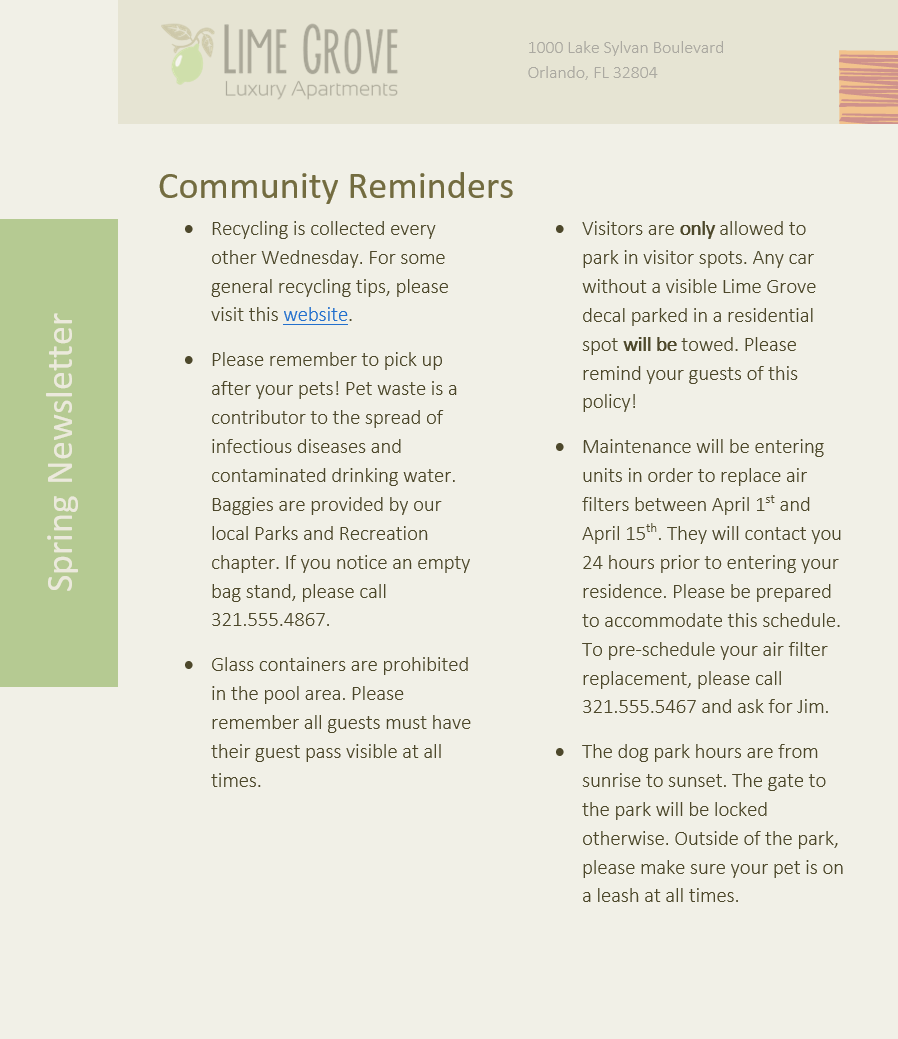
/pt/word2016/cabeçalhos e rodapés/content/
Leave a Reply